双跨笔记本电脑包如何正确装载?
1
2025-06-28
在现代办公和娱乐场景中,许多用户会选择在一台电脑上安装双系统,以满足不同的操作需求。当我们在使用双系统电脑时,不可避免地会遇到需要在不同系统间切换键盘布局的情况。本文将详细指导您如何在双系统电脑上切换键盘,并强调切换时应该注意的事项,以保证您在不同系统间操作的顺利和高效。
确认键盘布局类型
在切换之前,您需要知道当前安装的键盘驱动类型。一般情况下,Windows系统会自动识别并安装默认键盘驱动,而对于Linux系统,可能需要手动安装适合的键盘布局。
在Windows系统中切换键盘布局
1.使用控制面板切换:
打开控制面板,选择“时钟和区域”。
在弹出的界面中选择“区域和语言”。
转到“键盘和语言”标签页,点击“更改键盘”按钮。
在弹出的键盘属性窗口中,您可以添加或删除键盘布局,切换时直接选择即可。
2.使用快捷键切换:
在系统托盘的输入法指示器上右键点击,选择“设置”。
在“高级键盘设置”中,您可以设置切换键盘布局的快捷键。
在Linux系统中切换键盘布局
1.使用系统设置切换:
通过系统的设置界面找到“区域和语言”或“语言支持”。
进入后添加新的键盘布局,然后在系统托盘区域选择您想要使用的键盘布局。
2.使用命令行切换:
打开终端,使用命令`setxkbmap`来临时更改键盘布局,例如:`setxkbmaplayoutus,ru`将键盘布局切换为美国和俄罗斯布局。
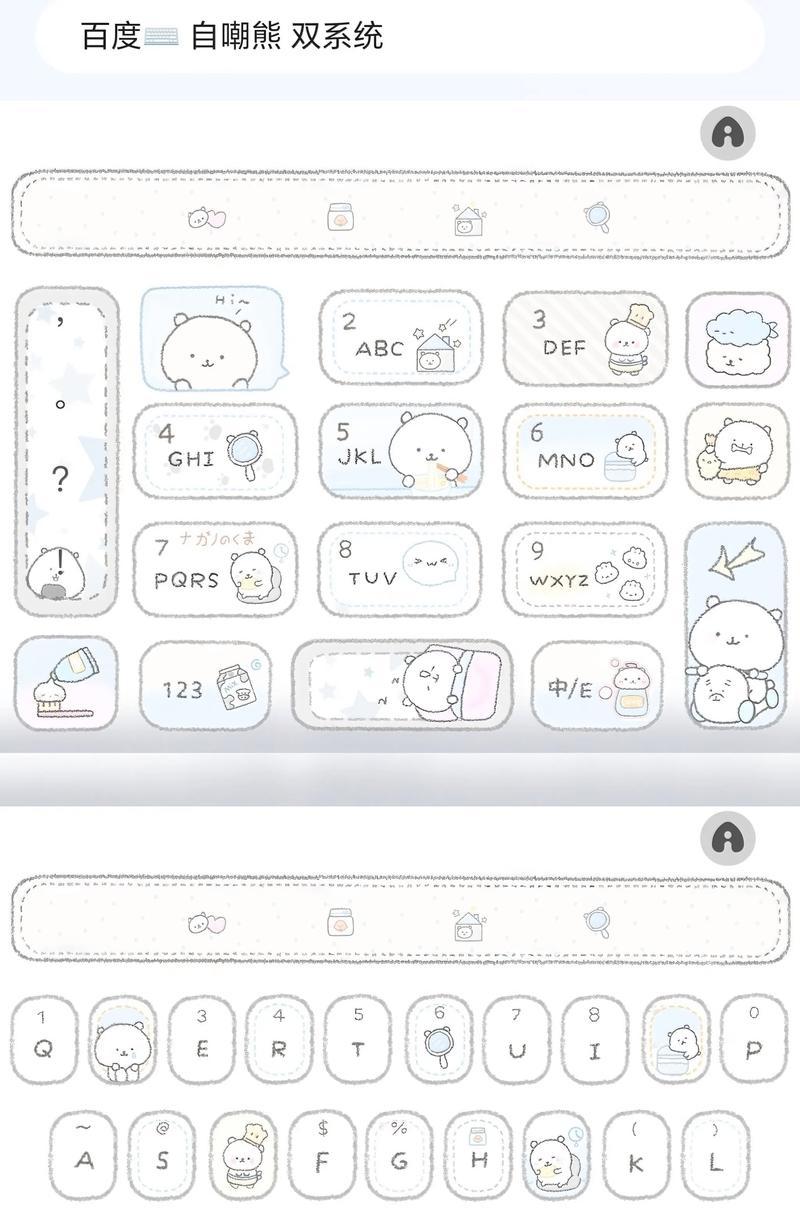

系统兼容性
不同操作系统对键盘布局的兼容性有所不同。确保在切换之前,您已经安装了适合该系统的键盘驱动和布局设置。
输入法切换
切换键盘布局时,输入法(如中文输入法)可能会受到影响。确保在切换键盘布局后,输入法也能正常工作。
快捷键冲突
在使用快捷键切换键盘布局时,需注意避免与系统或其他应用程序的快捷键冲突。
数据备份
在更改键盘设置时,可能会导致某些设置丢失,建议在进行键盘切换操作之前,备份重要数据和当前设置。
键盘驱动更新
随着系统更新,可能会出现对新硬件更好的支持,建议定期检查并更新键盘驱动。
用户习惯
不同的键盘布局可能会对您的打字速度和准确性产生影响。在切换前,建议熟悉新布局的键盘映射,以免影响工作效率。
硬件检查
如果在切换键盘布局后遇到问题,检查硬件连接也是必要的。键盘接口是否松动或损坏。
兼容性测试
在全面切换到新的键盘布局前,建议在不同的应用程序和场景下进行测试,确保兼容性和使用体验。
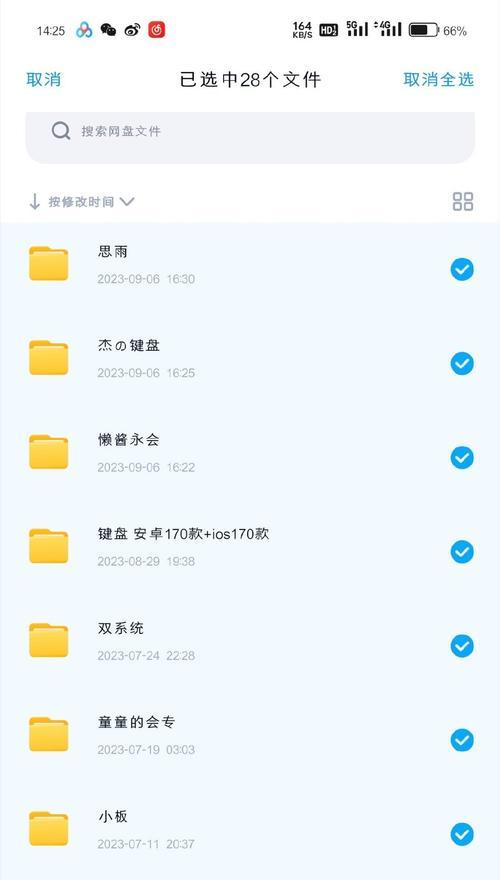
通过以上介绍,相信您已经掌握了如何在双系统电脑上切换键盘布局的方法,以及在切换过程中需要注意的各个细节。正确地切换键盘布局,可以让您的双系统电脑操作更加顺畅,提高工作效率。如您在实施过程中有任何疑问,欢迎进一步咨询或查找相关资料。祝您使用愉快!
版权声明:本文内容由互联网用户自发贡献,该文观点仅代表作者本人。本站仅提供信息存储空间服务,不拥有所有权,不承担相关法律责任。如发现本站有涉嫌抄袭侵权/违法违规的内容, 请发送邮件至 3561739510@qq.com 举报,一经查实,本站将立刻删除。